电脑该如何用一键重装系统?
电脑重装系统其实是很多人都会遇到的事情,说到这个“重装”,可能很多人一开始会觉得有点复杂,毕竟当初咱们安装系统时可是费了一番功夫。可是,现在你知道吗?一键重装系统可简直是解决了大部分人的难题。如果你听说过一键重装系统,但还没尝试过,真的是时候试一试了!韩博士带你详细了解一键重装win10的步骤。

一、重装系统下载工具
下载免费专业的一键重装系统软件(点击红字下载)
二、win10一键安装的注意事项
1. 关闭安全工具:电脑安全工具的存在,会导致安装失败。为了避免这些干扰,建议在重装系统前关闭其他的安全防护工具。
2. 确保网络稳定:一键重装工具通常需要联网下载系统镜像,网络稳定非常关键,以便顺利下载好系统。
3. 保持电源充足:如果你用的是笔记本电脑,安装系统时一定要确保电量充足,最好连接电源。
三、win10系统重装流程指导
1.首先到韩博士官网下载装机大师软件,安装完后直接打开,在首页选择“开始重装”。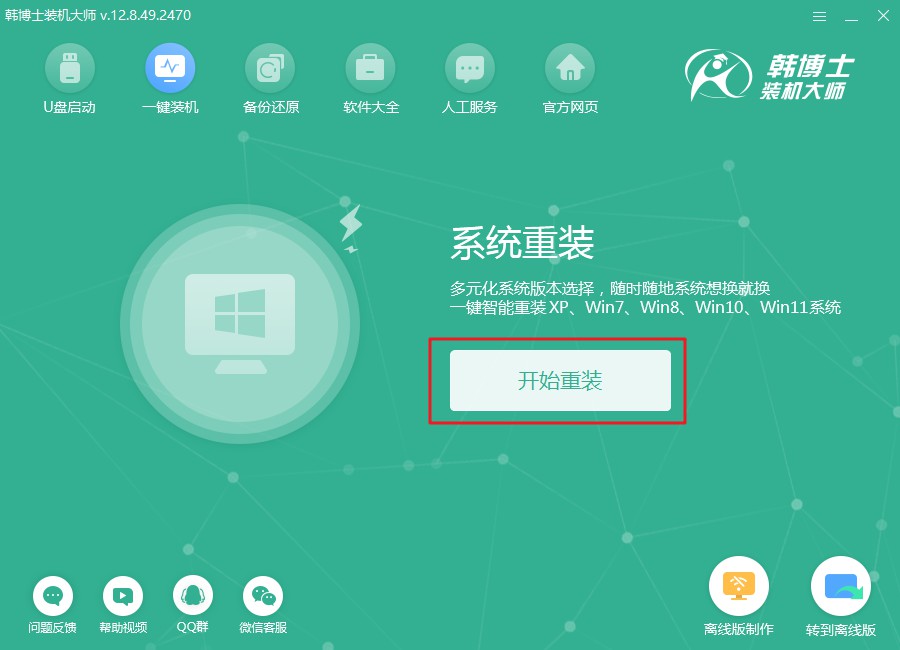
2.韩博士会首先进行系统环境检查,等到检查完成后,您只需要点击“下一步”。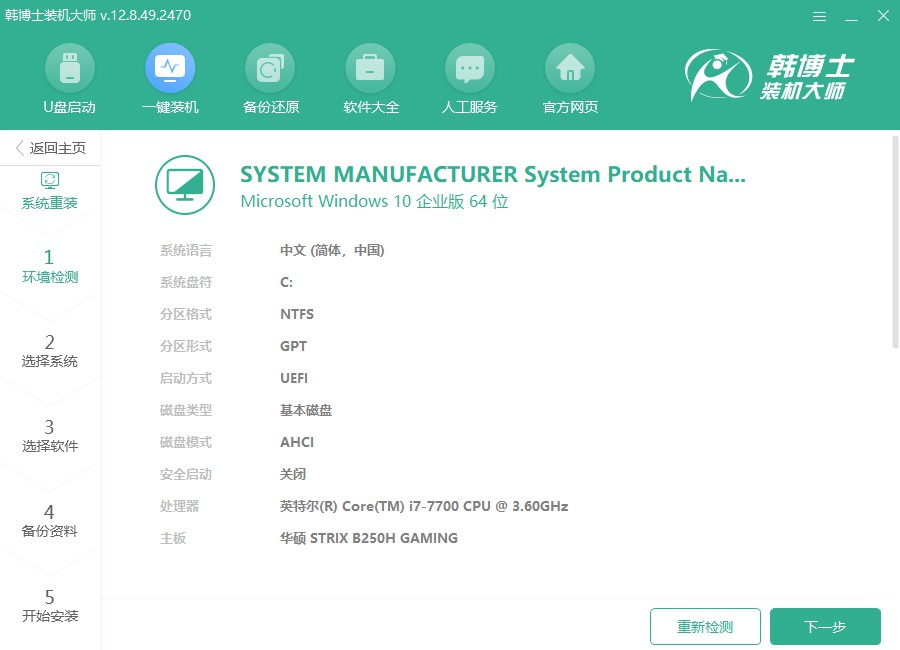
3.在“选择系统”页面,您需要确认所选的win10镜像文件是否满足您的需要。如果确认无误,再点击“下一步”来下载镜像文件到电脑。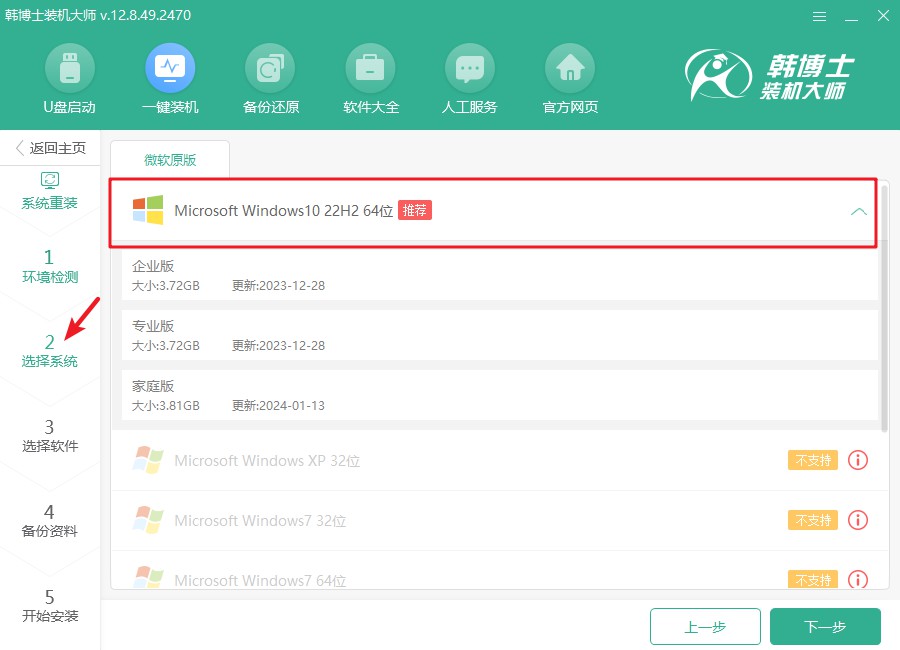
4.系统文件的下载正在进行,可能会持续一段时间。在此期间,请避免干扰,保持耐心,等文件下载完毕后再继续下一步操作。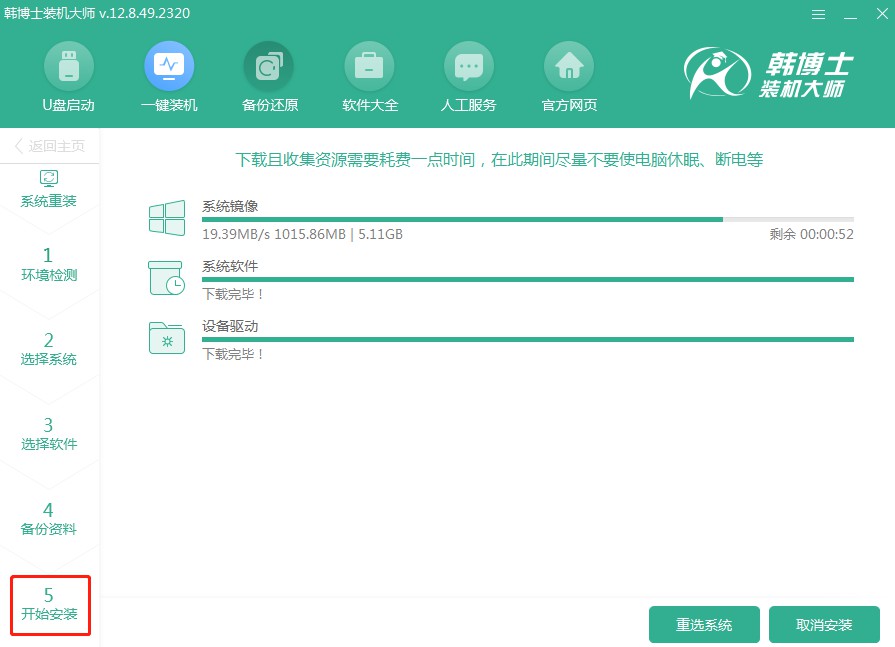
5.系统现正进行部署安装环境,请等它完成后再点击“立即重启”。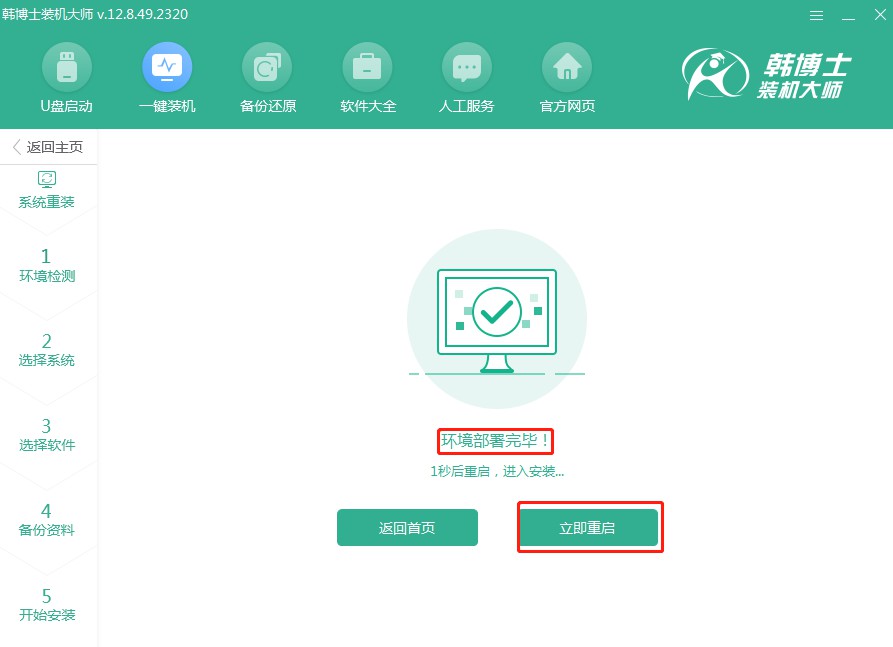
6.在键盘上用方向键进行选择,通过“↑”或“↓”键选中第二项,紧接着按下回车键进入PE系统。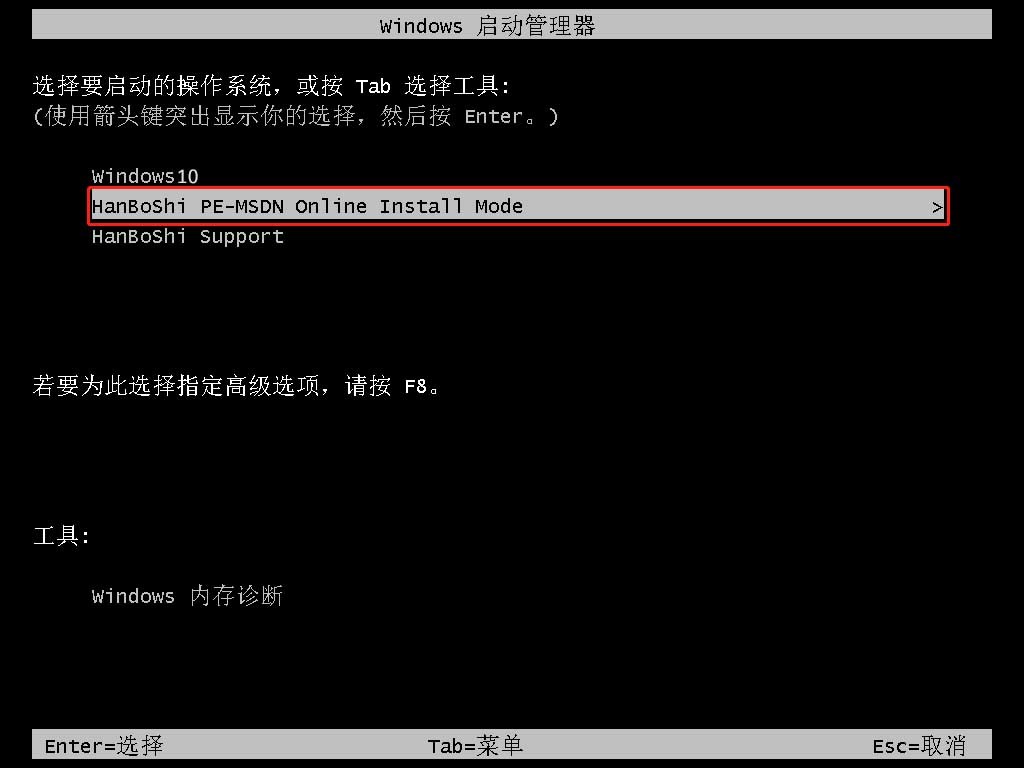
7.进入PE界面后,win10的安装将会自动进行,您不需要做任何事情。等到安装完成后,只需点击“立即重启”即可。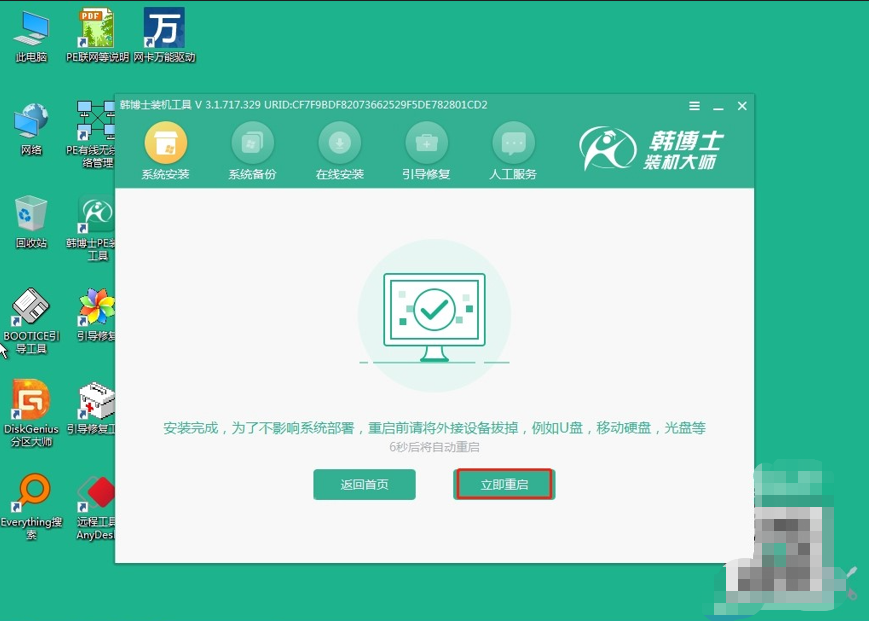
8.当您看到win10桌面时,意味着系统安装已经顺利完成,您的电脑现在已经在运行全新的win10操作系统。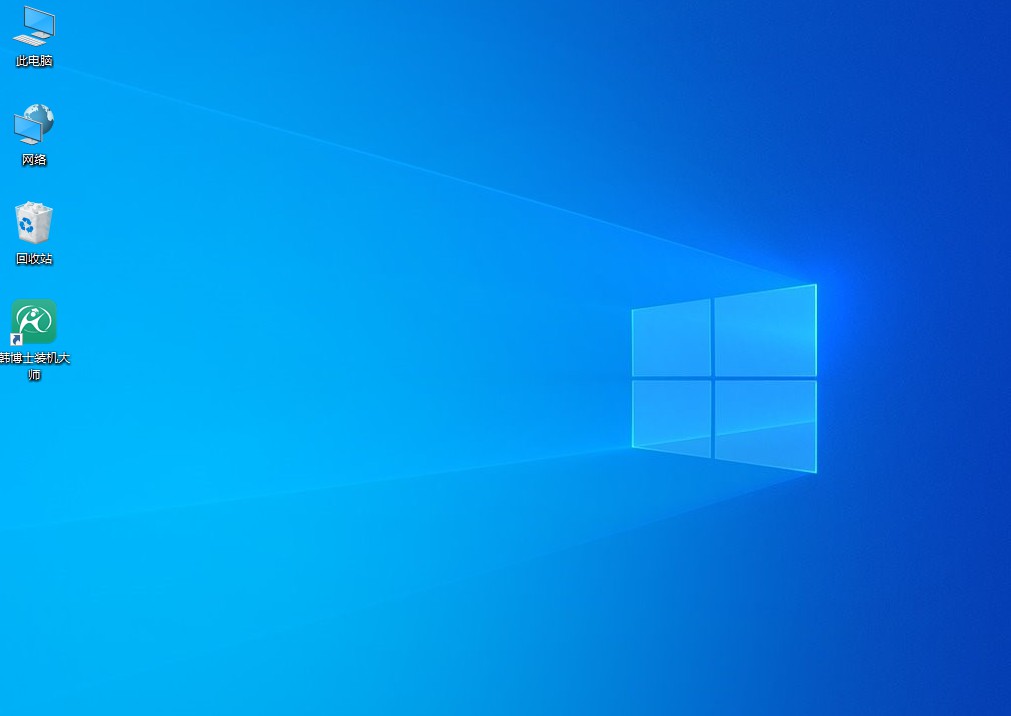
以上是详细的电脑一键重装win10步骤,如果你是个电脑新手,或者平时对电脑不是特别熟悉的人,不妨试试一键重装系统。它简直就是给那些不太懂电脑的朋友量身定做的工具。省时、省力,真的超级方便!

